houdini 16是一款创建高级视觉效果的软件,齐集动画设计、人物建模、特效渲染功能为一体。houdini 16破解版新的网络编辑面板和视图中的radial菜单,使得houdini让新的艺术家更容易学习,甚至对于TDs来说更有效率。还有一大批新功能,包括一个新的网格编辑器、视口径向菜单、布尔运算、地形生成、新的绑定工具、新的材质着色流程等等。软件新版本特效方面非常强大,主要面对电影工业的效制作与合成,节点的操作具有非常强的逻辑,同时也是一个动态
建模软件,很强大很霸气的一款软件,需要的朋友快在本站下载,小编建议,由于软件体积较大,使用
百度网盘下载更好更快哦!
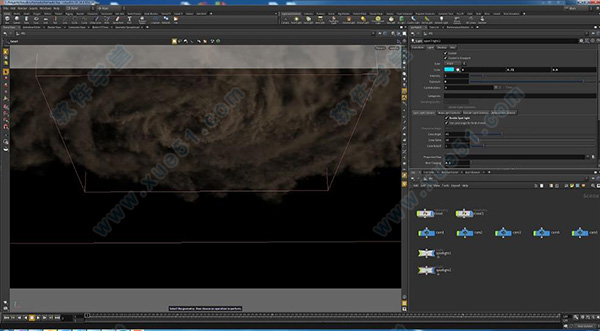
安装破解教程
1、首先在本站下载压缩包
2、解压之后可以看到压缩包内包含主程序和破解文件夹,我们先双击"houdini-qt4-16.0.504.20-win64-vc14.exe"进行安装
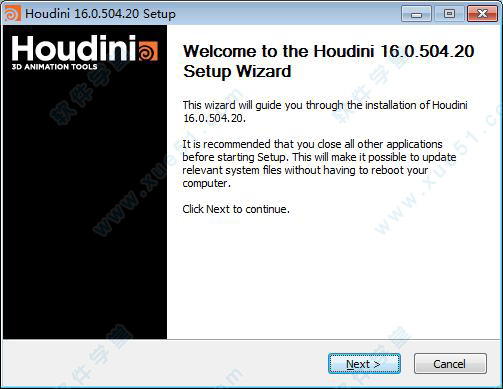
3、同意许可协议
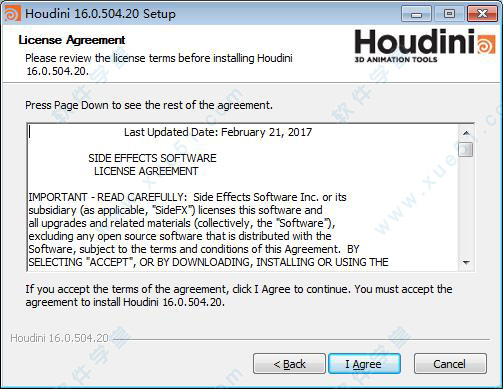
4、选择需要安装的组件与功能
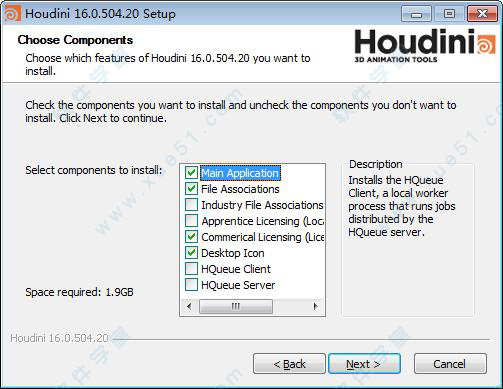
5、在这里可以选择与Uniy和Maya等工具进行链接
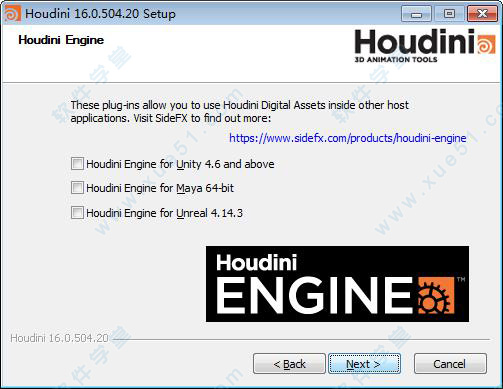
6、选择安装目录
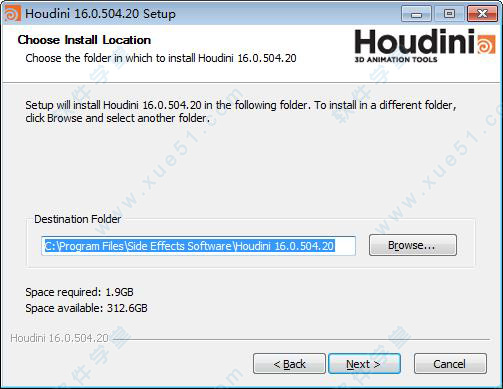
7、目录的名称
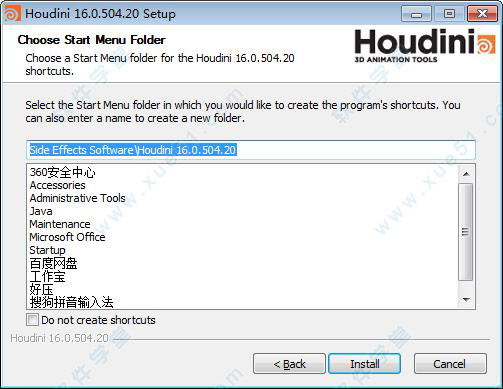
8、安装需要等待片刻
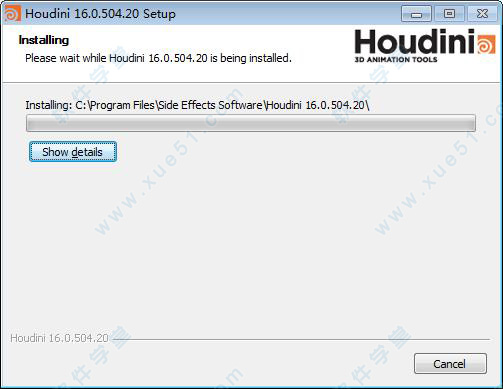
9、安装完成直接点击完成,先不要运行软件

10、打开计算机选择管理,选择服务,找到停止服务
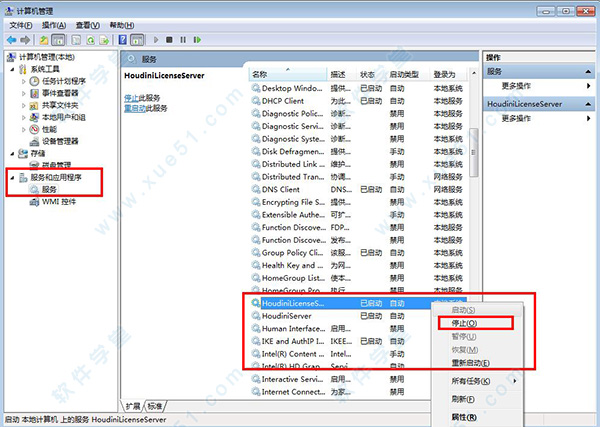
11、然后在破解文件夹将“sesineted.exe”复制到C:\Windows\System32目录下,覆盖掉原文件
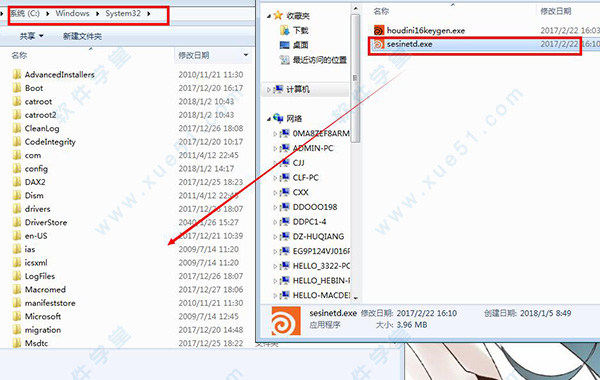
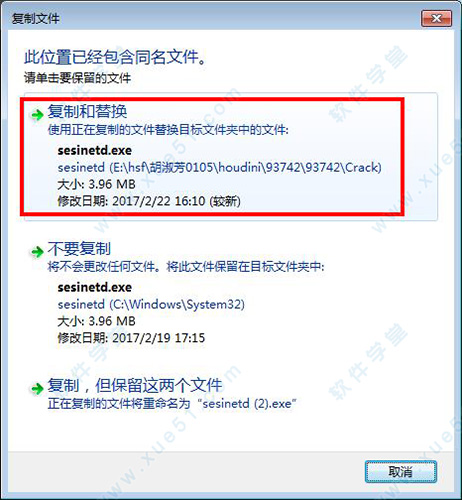
12、然后回到之前禁止服务的那一步,把禁止的服务启动回来
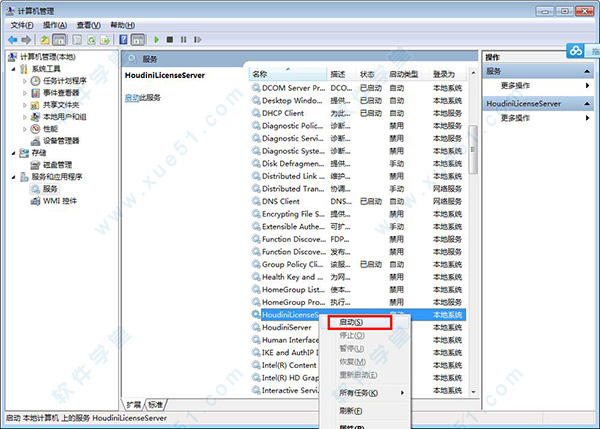
13、在开始菜单里找到“License Administrator”运行
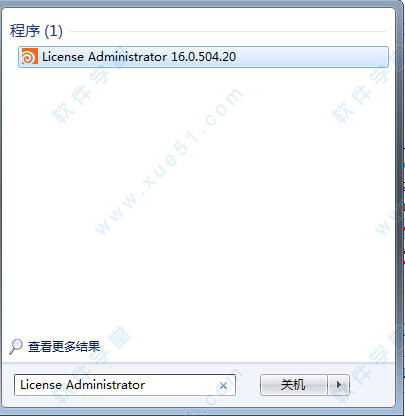
14、点击“Server information”查看系统信息,然后打开注册机,将系统信息复制入内,点击“生成license”生成激活码
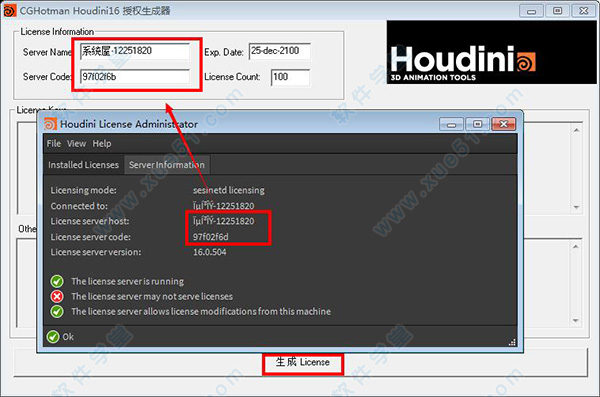
15、然后点击File下的“Manually Enter Keys..”
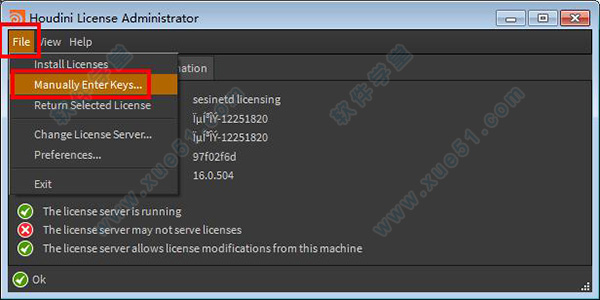
16、然后把生成的license keys一条一条复制进去,如下图所示
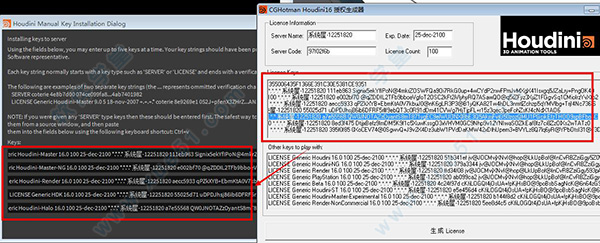
17、点击“Accept”可以看到激活成功了
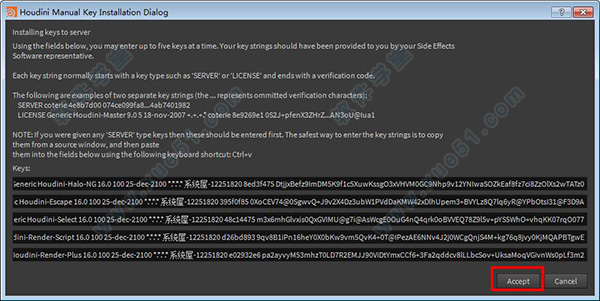

18、可以尽情使用了

功能介绍
1、用户体验
新的节点网络和radial菜单
对于一个快速和流畅的体验,新的网络编辑器面板已经完全从新设计,包含了自定义节点形态,对齐和布局工具。dot 节点和更多。新的视图触发(context sensitive)和完全自定义的radial菜单提供了快速访问常用的工具,让艺术家来说更加容易获得。
2、建模——艺术家友好工具和程序化的技巧
软件的建模工具包在持续的增加--新的bolean工具,smooth和polyfill工具。这些工具可以使得为电影,TV和游戏创建好的surface拓扑更加容易。并且可以在视图中交互操作并且程序化在网络节点中编辑。
3、地形生成器——使用volume切面和高度场实现完全的艺术家控制
软件的地形系统可以让艺术家简单快速地层叠和编辑地形,使用下面的工具 程序化noise,paint绘制和遮罩编辑区域。这写操作与图片合成非常类似,所以地形艺术家会觉得houdini的流程非常熟悉。地形还可以与流体,群集代理,粒子,rbd/破碎,pyroFX等进行碰撞,不需要把高度场转化为geometry(几何体)。
4、look 开发(材质灯光渲染)——流线型的材质创建工作流程
越来越多的艺术家使用houdini的mantra渲染器来渲染镜头。包含了一个新的材质创建流程,可以允许图层混合和快速访问程序化贴图工具。mantra已经通过BSDFs提升了3s材质,电解质,吸收等更多材质属性优化。游戏艺术家享受到一个提升的材质烘焙工作流程。
5、角色动画和绑定——高级的绑定工具,肌肉系统
在最近的几次更新中,软件的动画和绑定工具都在更新。而现在带有自动绑定,肌肉系统模块和不可见的绑定,已经提供了完整的角色工作流程。新的Biharmonic 蒙皮系统可以节省绑定者大量的时间,同时FEM基础的肌肉系统可以提供更加高质量真实的结果。
6、毛发——为了无限制的控制为设计的
新的毛发工具可以让你非常容易的层叠和混合属性,通过混合下面这些特性 frizz,clumping,bending,parting和curling。使用3D 笔刷来修剪或者延长毛发。使用遮罩来鼓励编辑区域。使用交互式同时又保留程序化的方式来绘制毛发属性。不再有任何的黑匣子,艺术家可以全面使用。
7、海洋系统——新的无限制海洋构架
使用point实例化的方法来叠加波浪的能力,可以让艺术家非常容易创建复杂的,真实并且无缝的海洋。软件中的海洋不会再重复纹理,实现真正的海洋。艺术直观性是至高无上(最重要的)并且单独建模和动画的主波浪现在也可以与现有的波浪无缝融合。
8、flip流体——艺术直观的流体模拟
flip流体提升包含了物体正确性的表面张力属性,用来制作传统的皇冠水花效果。艺术家导向的流体吸引,使用物体,设置是形变的物体,用来引导流体在一个可控的方式进行流体动态控制。white water是基于3D粒子,这个可以提供更加丰富和自然的结果。对于粘稠的液体,这里还有一个新的 slip函数,可以让艺术家流体交互与碰撞物体交互的控制。
使用教程
1、打开软件,创建或者导入一个Geometry,比如一个Box。

2、使用Create工具架上的Curve工具绘制一条动画路径。
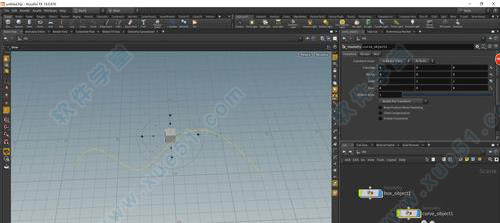
3、按键盘上的Enter键进入Curve节点内部,设置曲线类型为NURBS,设置好后退出Curve节点。
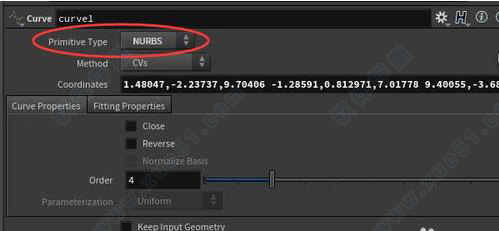
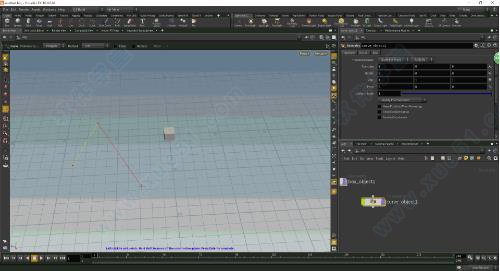
4、选中动画物体Box,按Enter键或者双击进入节点内部。创建一个CHOP Network节点。
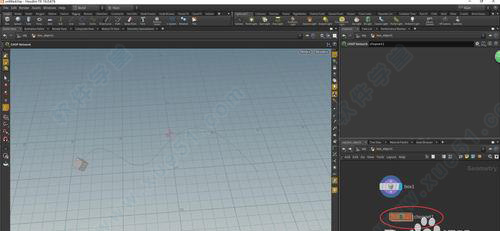
6、选中CHOP Network节点,按Enter键或者双击进入节点内部。创建一个Get World Space节点。并设置属性Object连接到动画物体Box。
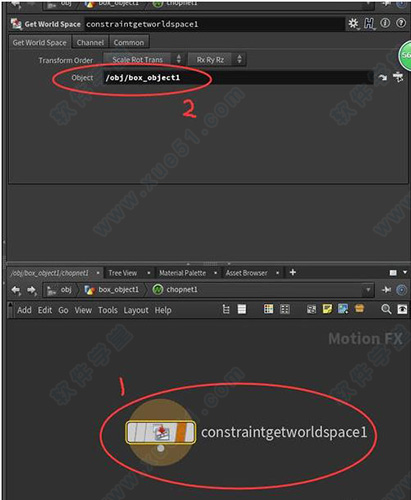
7、在CHOP Network节点内部再创建一个Follow Path节点,并把Get World Space连接到Follow Path节点的第一个接口上。
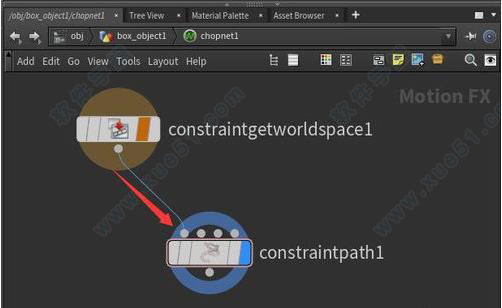
8、设置Follow Path节点:
(1)SOP Path属性连接到Curve节点,这是指定动画路径。
(2)设置Position属性的动画:1帧时值为0,240帧时值为1。这是设置路径动画的动画关键帧,也就是设置Box在Curve上运动的状态。
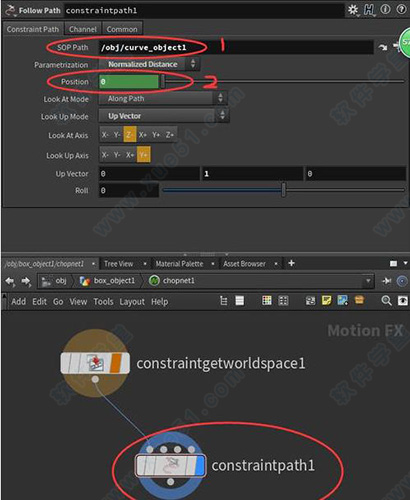
9、退出CHOP Network节点和Box节点内部回到Scene级别。选中Box的Geometry节点,勾选Enable Constraints,然后设置Constraint属性链接到CHOP Network节点内的Follow Path节点,这样就完成了路径动画的链接和设置。
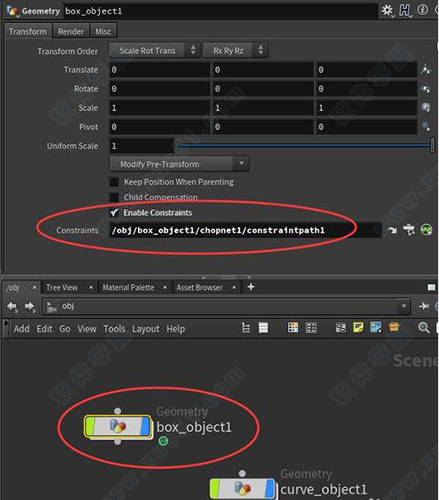
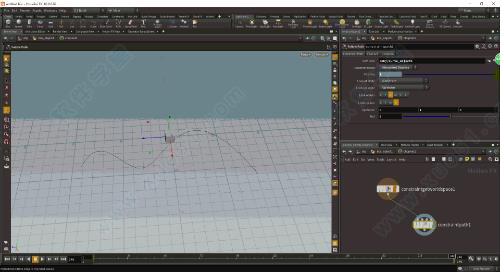
常用快捷键
W
切换阴影/线框
D
显示“显示选项”窗口
Space + B
切换单个/多个视角端口
Space + O
切换正面/透视面
Space + E
切换一个和多个视图
Space + 1
当前视口切换到透视
Space + 2
顶部视角
Space + 3
前方视角
Space + 4
侧面视角
Space + 5
UV编辑器
Alt + 1
场景视图
Alt + 2
网络编辑器
Alt + 3
参数
Alt + 4
节点树视角
Alt + 5
文本框
Alt + 6
频道编辑
Alt + 7
材质调色板
Alt + 8
参看详细
Alt + 9
场景视角
Ctrl + T
新标签
Ctrl + PgUp
前一个标签
Ctrl + PgDn
下一个标签
Ctrl + W
关闭标签
Alt + /
关闭所有标签
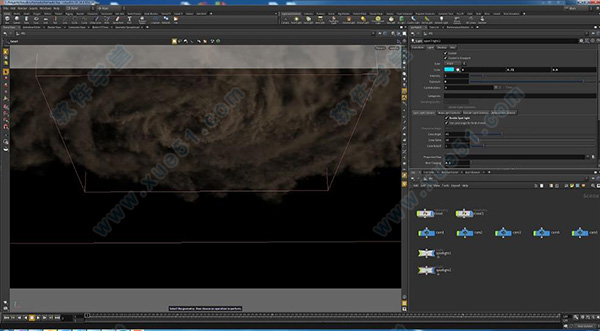
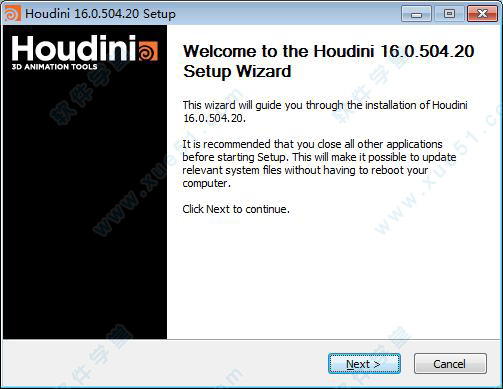
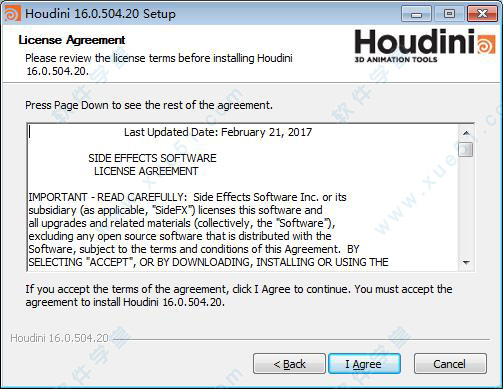
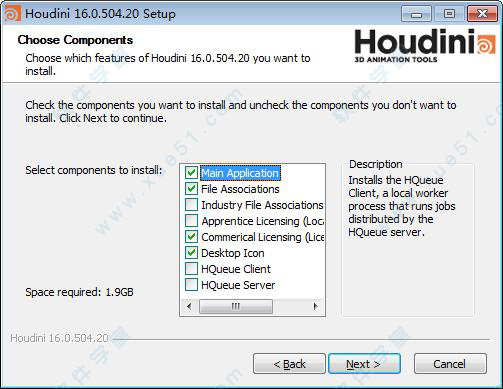
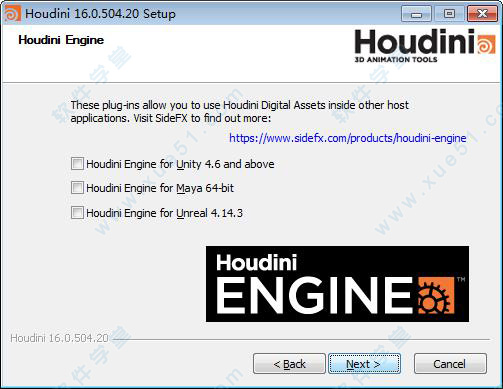
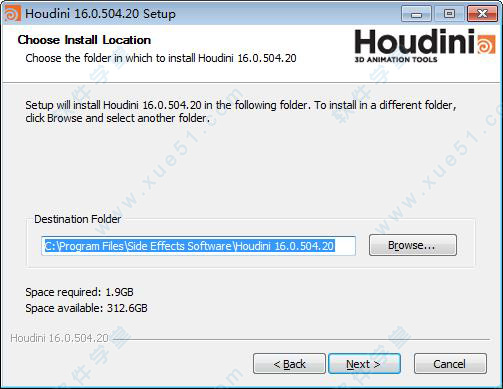
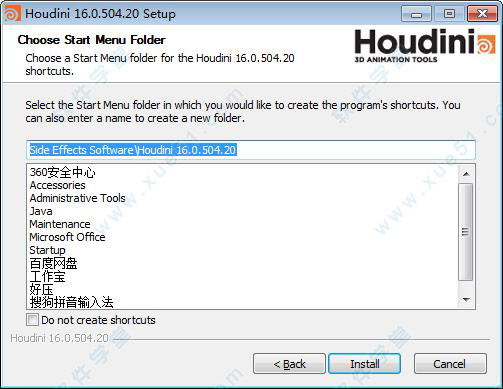
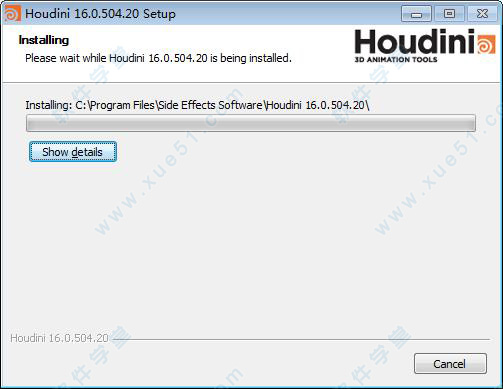

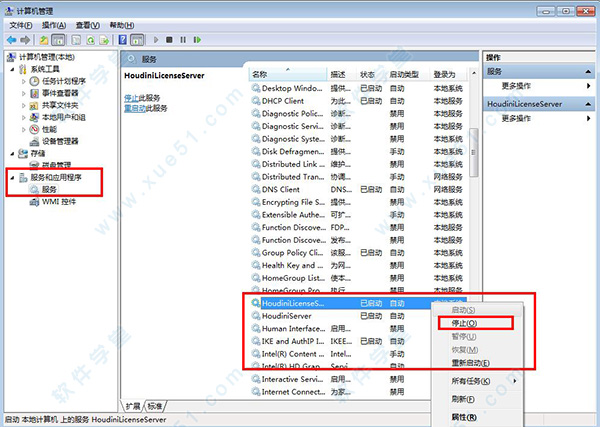
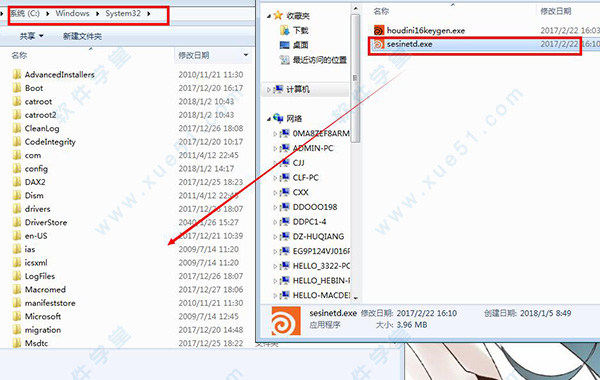
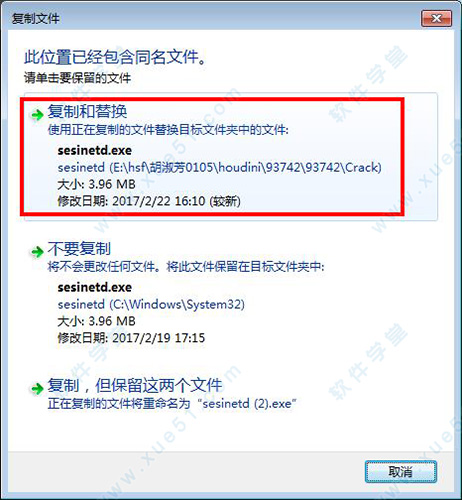
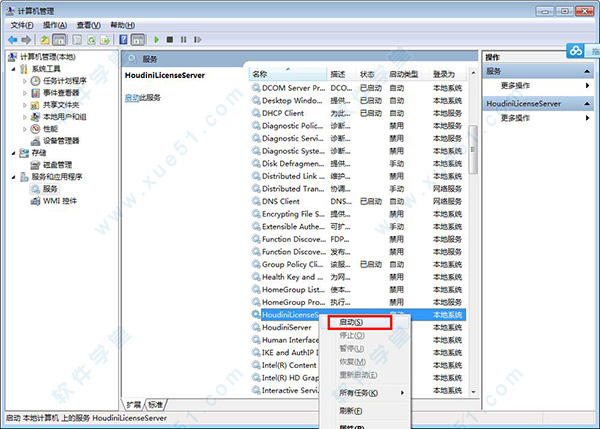
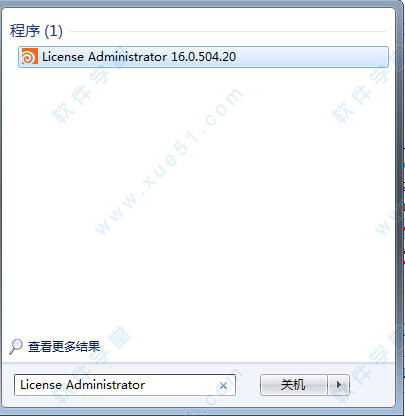
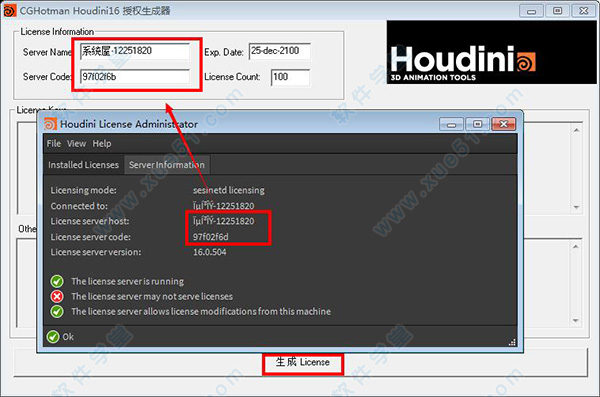
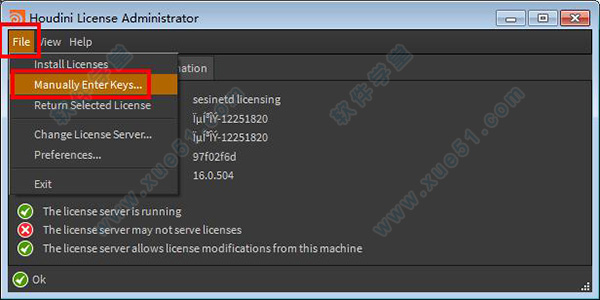
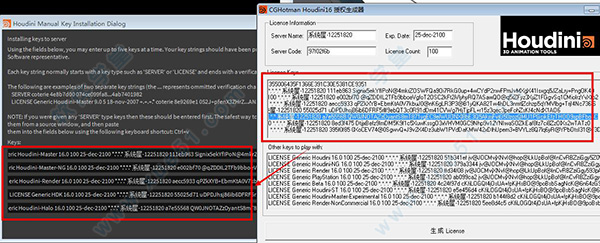
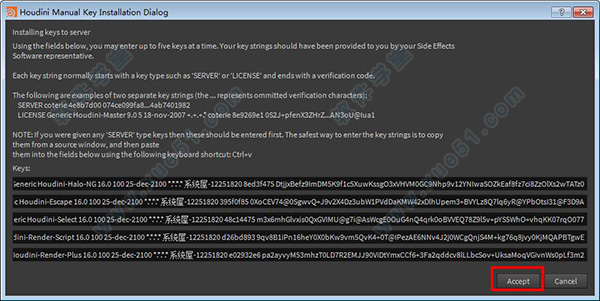



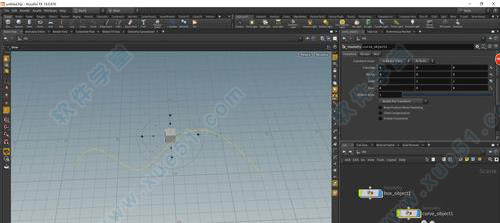
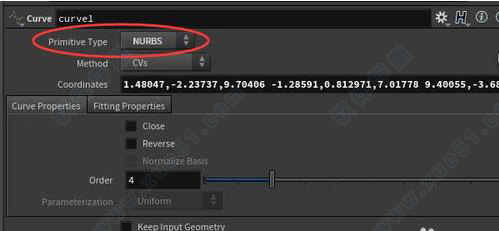
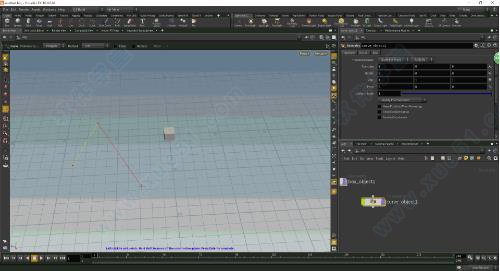
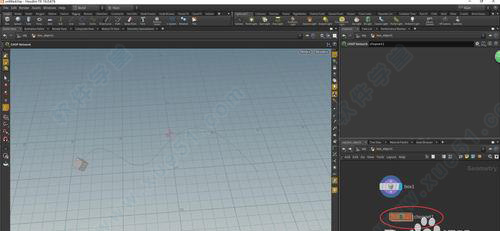
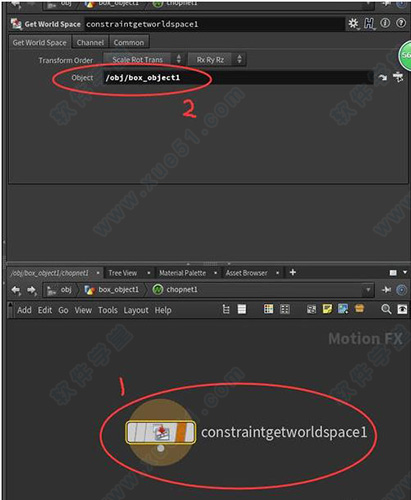
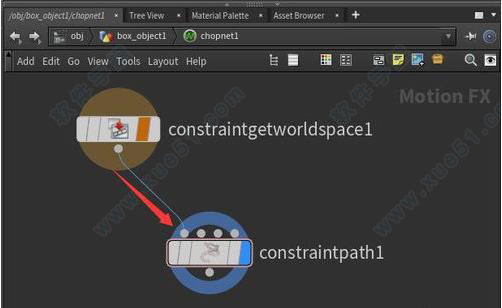
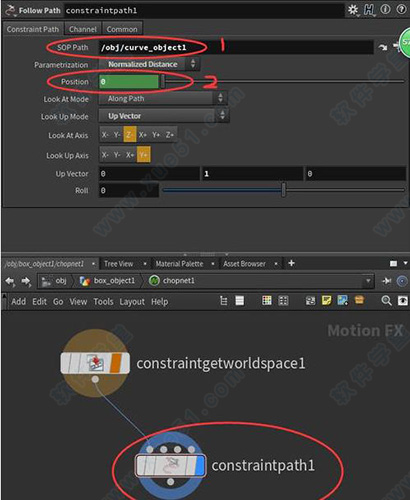
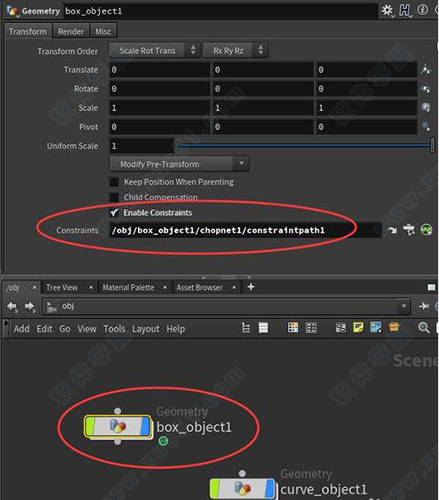
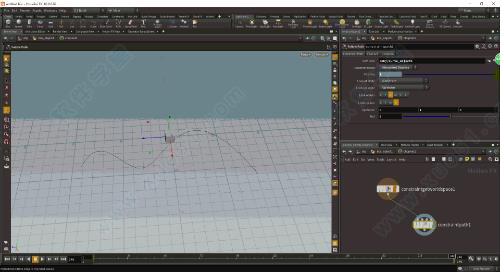
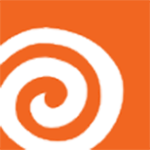 Houdini v17.0.459
1.3GB
简体中文
Houdini v17.0.459
1.3GB
简体中文
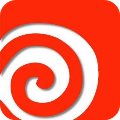 Houdini16.5v1.0
889MB
简体中文
Houdini16.5v1.0
889MB
简体中文
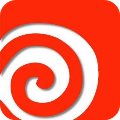 Houdini16.5文件v1.0
496KB
简体中文
Houdini16.5文件v1.0
496KB
简体中文
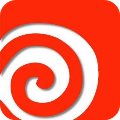 houdini15v1.0
1.27GB
简体中文
houdini15v1.0
1.27GB
简体中文
0条评论